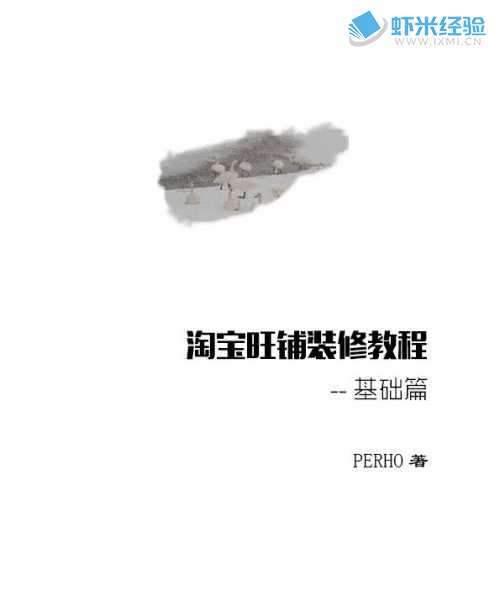win10刻录光盘的方法和步骤,教你刻录光盘功能使用教程
虽然CD在家用电脑中已基本淘汰,但在一些特定行业,如影楼,照片仍以CD的形式交付给消费者,或者摄影爱好者也喜欢将图片或图像刻录到CD上保存。那么 10 电脑是如何刻录光盘的呢?以下教程将教您使用内置刻录工具刻录 DVD 光盘。有需要的朋友不妨学习一下。
Win10电脑刻录光盘教程
我们知道第三方刻录软件有很多,比如非常流行的刻录软件Nero,但实际上Win10系统已经自带刻录功能,无需下载安装第三方软件即可刻录DVD光盘,具体操作步骤如下。
所需工具:
1、空白DVD光盘(同U盘,容量不同,按需购买)
空白 DVD 光盘
2、DVD刻录机(如果笔记本没有光驱,或者没有刻录功能,可以买外置USB DVD刻录机,台式机没有DVD刻录机,外置内置可以选择)
外置 USB DVD 刻录机
使用 10 的内置刻录工具刻录 DVD 光盘的教程
1、首先我们弹出DVD刻录机,打开这台电脑,右击“DVD RW Drive”,选择“弹出”,或者按下DVD刻录机按钮弹出,我们放入一张空白的DVD光盘,“DVD RW驱动器”将显示 XXX 容量可用,表示光盘已正确插入。
2、插入空白DVD光盘后,我们右键单击“DVD RW Drive”并选择“打开”,如下图所示。
3、这时候会弹出一个对话框,会问你想怎么使用这张碟,这里我们选择【For CD/DVD 】并命名碟,然后点击下一步按钮,如下图所示。
4、这时候页面会提示“Drag files to this to add them to disc”,我们把要刻录的文件拖到这里,或者复制粘贴,如下图。
5、拖动文件后会提示“文件准备好写入光盘”,如下图。

6、这时候我们可以在窗口空白处右击选择“刻录到CD”,或者直接点击窗口上方的“刻录到CD”,如下图.
7、此时会弹出刻录到光盘的界面。我们可以给光盘命名,选择刻录速度,点击“下一步”按钮,如下图所示。
8、点击下一步按钮后会提示“请稍等,我们正在讨论将数据文件刻录到光盘”,我们稍等片刻,如下图所示。
9、提示“您已成功将文件刻录到光盘”表示计算机已成功刻录光盘。如果您还想将此文件刻录到另一张光盘,请勾选(不必取消勾选),然后单击“完成”。
10、此时我们发现空白的DVD光盘已经包含了刚刚刻录进去的文件。
以上就是使用win10自带的刻录工具刻录 Home共享的DVD光盘的教程。其实刻录DVD光盘的整个过程就是一个傻瓜式的操作,非常简单!如果您不知道如何在 10 电脑上刻录光盘,不妨使用上述方法进行操作,或者使用 Nero 软件刻录 DVD 光盘。我希望这篇文章可以帮助有需要的人。